《怪物猎人世界》音效替换教程 怪物猎人世界怎么替换音效
《怪物猎人世界》的音效制作可谓十分出色,而有玩家们表示这样的音效还不够令人满意,那么有没有替换音效的办法呢?万能的小编带来了《怪物猎人世界》音效替换教程,快去替换你喜欢的音效吧。
准备工具:
(1)Wwise
核心软件,作用是把你想要的wav格式音效转换为wem,才能封包在nbnk文件里。(百度云里WwiseLauncher(wav to wem).msi就是它的安装包,这个安装程序比较少见,自行百度下怎么装我不单独写了)
(2)wwiseutil
拆包神器,不仅能拆开nbnk文件还能进行替换和导出。
(3)soundmod
很轻便的一个小tool,可以把wem格式批量转换成可播放的ogg格式音频。(云盘里有个MGR开头文件就是拆出来的tool,一样可以单独使用)
(4)Billy。
只有960KB的一款强大播放器,界面简洁,我用它来播放ogg格式的音频。
全部工具打包下载链接:点击进入
操作步骤:
我这里图文示范一下“替换砥石音效”(就是磨刀后武器发光的那个“cling”的一下)的流程,尽量说清楚,方便大家举一反三。
(1)首先定位目标文件并备份,砥石音效在wp_cmn_epvsp.nbnk文件里,对应拆包路径是chunk0\out\sound\wwise\Windows,mod路径当然是Monster Hunter World\nativePC\sound\wwise\Windows:
(2)拆包,用wwiseutil打开wp_cmn_epvsp.nbnk文件,可以看到包里茫茫多的音频文件,点击export wems选择合适的文件夹输出其中所有的wem文件,如图:
(3)wem都拆出来之后,放到soundmod的tool文件夹中,之后点击里面的convert.bat程序,转换所有文件为ogg格式,如图:
转换界面是这样,不用管他,停顿的时候点下回车就行,一共两次:
完了之后就像这样,你得到了包里所有音频的ogg格式文件:
(4)打开Billy,从里面听出你想要替换的音效,直接拉进去就可以播放了,它会自动连播的:
(5)好,我找到了37号文件是我要替换的声音,做好备注方便下一次检索。注意记录下红圈里的时间,也就是这个文件的时长,替换音频的时长一般不能长于源文件,否则会变成无声,如图:
(6)然后我想把它替换成尼禄的“嗯呣”,找到对应wav的位置并做好标记,如图:
(7)好,进入关键环节了,打开你安装好的Wwise,第一次会提示你新建项目,随便新建就可以了,我这里因为已经有了直接点开就行,如图:
(8)映入你眼帘的是一个巨复杂的界面,不要慌,你只需要关注左侧一栏就可以了,首先点开ShareSets标签,之后展开 Conversion Setting一栏,从Default Work Unit展开,找到Default Conversion Setting这个文件,如图:
(9)双击Default Conversion Setting出现窗口,看见有Windows的一栏,Format项目选为Vorbis就可以关掉了,如图:
(10)点击上方Audio标签,发现下面多出Default Work Unit,到这里恭喜你成功了(一半),Wwise的基础设置已经做好,以后你再也不用进行上面那些繁琐的步骤了:
(11)右键Default Work Unit,选择Import Audio Files,也就是导入音频文件,这个我不会截图,就不放了,然后你会看到这个窗口,点击Add File找到你准备好的wav文件,我们就找刚刚标注的0_B180(嗯呣).wav,点击Import导入,之后的窗口要再点一次Import我就不单独截图了,当然如果你需要一次性导入多个文件也可以:
(12)点下左侧栏里的0_B180(嗯呣),右侧会出现操作面板,最简单的你可以在这里调节这个音频文件的音量大小,因为它不一定适合游戏中的音量,如图:
(13)右键左侧栏里的0_B180(嗯呣)找到Convert选项,也就是转换,在窗口中点击OK就可以了,恭喜你得到了自己的wem音频:
(16)好!把重新打包好的wp_cmn_epvsp.nbnk放到mod路径,MHX启动!嗯呣,真香!
相关内容请关注:怪物猎人:世界专区
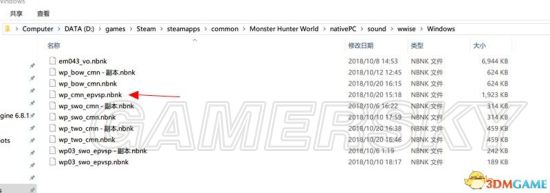
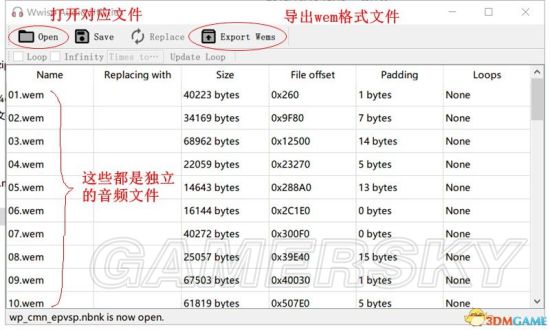
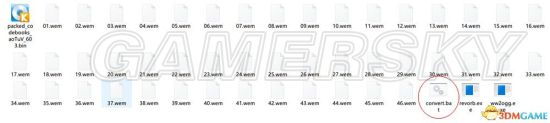
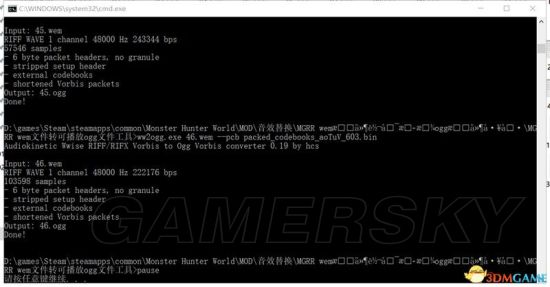
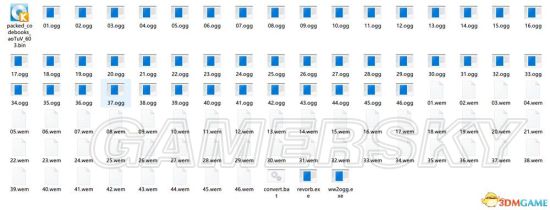
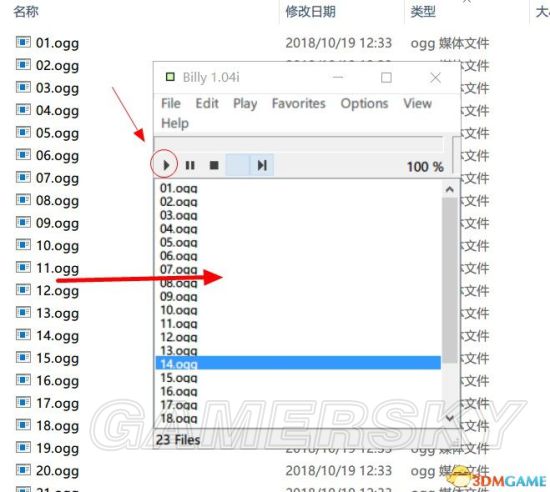

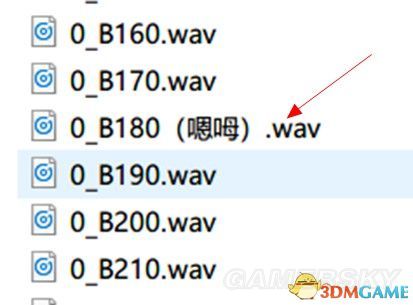
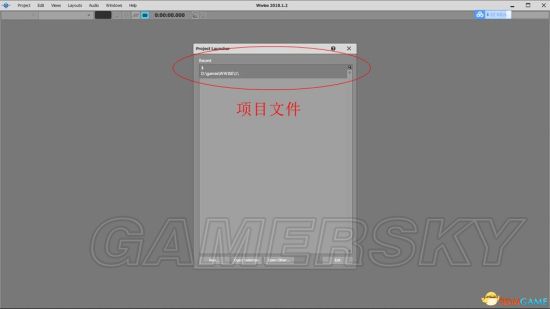
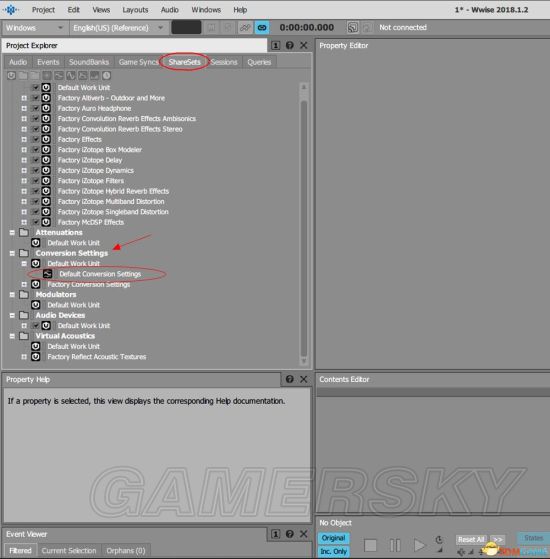
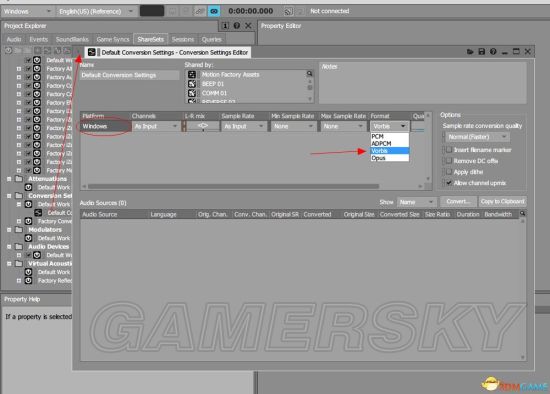
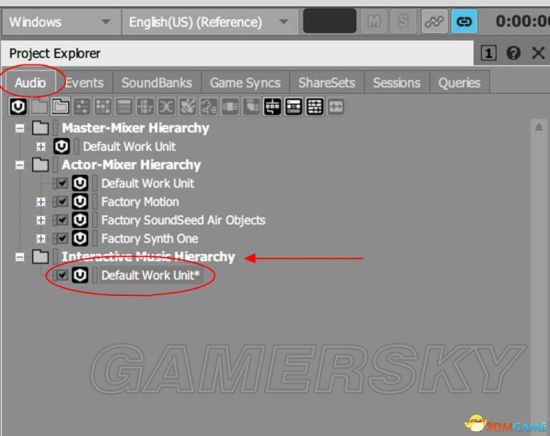

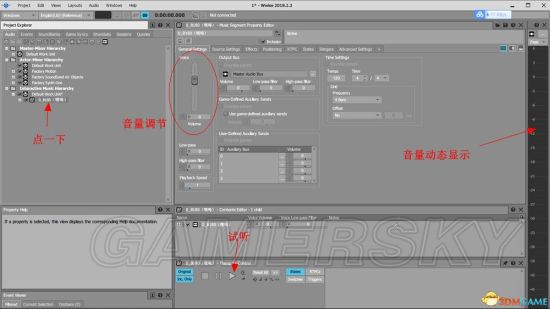
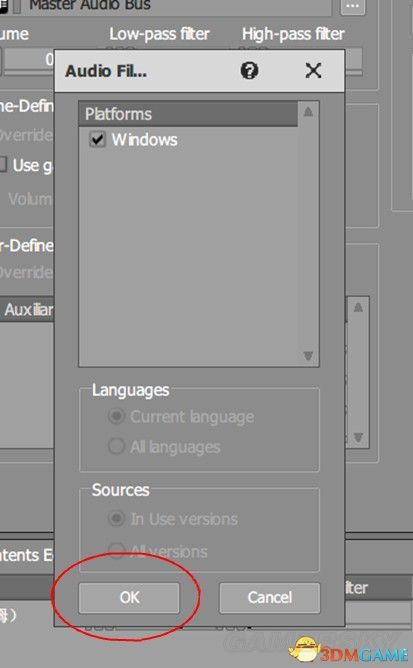

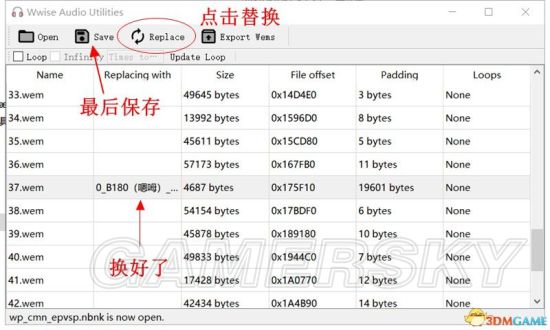
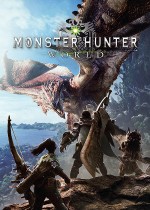






























 冰咒龙
冰咒龙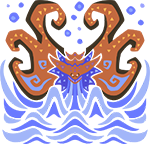 溟波龙
溟波龙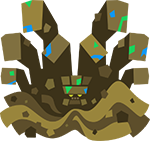 天地煌啼龙
天地煌啼龙 歼世灭尽龙
歼世灭尽龙 金狮子
金狮子 雷狼龙
雷狼龙 黑狼鸟
黑狼鸟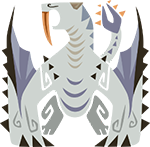 冰牙龙
冰牙龙 轰龙
轰龙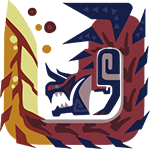 斩龙
斩龙 硫斩龙
硫斩龙 迅龙
迅龙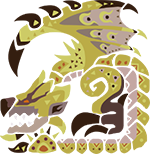 金火龙
金火龙 银火龙
银火龙 猛牛龙
猛牛龙 浮眠龙
浮眠龙 霜翼风漂龙
霜翼风漂龙













 大剑
大剑 单手剑
单手剑 双剑
双剑 太刀
太刀 大锤
大锤 狩猎笛
狩猎笛 长枪
长枪 铳枪
铳枪 斩击斧
斩击斧 盾斧
盾斧 操虫棍
操虫棍 弓箭
弓箭 轻弩枪
轻弩枪 重弩枪
重弩枪


























































































































































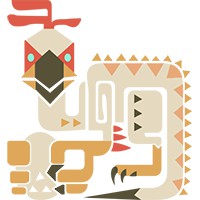


 大凶豺龙
大凶豺龙 搔鸟
搔鸟 毒妖鸟
毒妖鸟 土砂龙
土砂龙 泥鱼龙
泥鱼龙 飞雷龙
飞雷龙 蛮颚龙
蛮颚龙 雌火龙
雌火龙 眩鸟
眩鸟 浮空龙
浮空龙 大凶颚龙
大凶颚龙 骨锤龙
骨锤龙 风飘龙
风飘龙 惨爪龙
惨爪龙 火龙
火龙 角龙
角龙 岩贼龙
岩贼龙 樱火龙
樱火龙 苍火龙
苍火龙 爆鳞龙
爆鳞龙 熔岩龙
熔岩龙 暴锤龙
暴锤龙 恐暴龙
恐暴龙 灭尽龙
灭尽龙 麒麟
麒麟 钢龙
钢龙 尸套龙
尸套龙 炎王龙
炎王龙 炎妃龙
炎妃龙 冥灯龙
冥灯龙




